แพ็คเกจนี้นำเสนอคุณลักษณะการค้นหาในหน้าเว็บดั้งเดิมของ Chrome สำหรับแอปพลิเคชัน Electron Electron เปิดเผย API ดั้งเดิมของ Chrome เป็น JavaScript แต่ API การค้นหาในหน้าเว็บแบบเนทีฟมีข้อผิดพลาดและสถานะอยู่บางประการ ดังนั้นแพ็คเกจนี้จึงห่อหุ้มและมอบ API ที่ง่ายกว่าและปราศจากข้อผิดพลาด
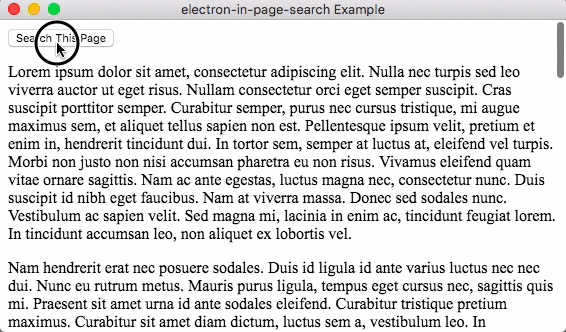
การค้นหาในหน้าเว็บสามารถใช้กับหน้าต่างเบราว์เซอร์หรือ webview (อินสแตนซ์ BrowserWindow หรือแท็ก <webview> ) ในแอป Electron คุณสามารถใช้ฟังก์ชันเดียวสำหรับทั้งสองฟังก์ชันในกระบวนการเรนเดอร์
// Pass current browser window's WebContents instance
const searchInWindow = searchInPage ( remote . getCurrentWebContents ( ) ) ;
// Pass <webview> instance
const searchInWebview = searchInPage ( document . getElementById ( 'my-webview' ) ) ;
// Open inner window made with <webview> for in-page search
// Search some text in the browser window
searchInWindow . openSearchWindow ( ) ;
// Search some text in the webview
searchInWebview . openSearchWindow ( ) ;แพ็คเกจนี้ทำงานข้ามแพลตฟอร์ม (macOS, Linux และ Windows) โดยรัน CI บนแพลตฟอร์มเหล่านั้น (Travis CI สำหรับ macOS และ Linux, AppVeyor สำหรับ Windows)
$ npm install --save electron-in-page-search
มีการเพิ่มสองตัวอย่าง ดังนั้นโปรดดูรหัสของแอปที่ใช้งานได้ที่นั่น
<webview>คุณสามารถทดลองใช้ได้โดยการโคลนพื้นที่เก็บข้อมูลนี้
$ git clone https://github.com/rhysd/electron-in-page-search.git
$ cd electron-in-page-search
$ npm install
$ npm run build
$ npm run example # Run browser window example
$ cd example/webview/
$ npm start # Run webview example
คุณยังสามารถดูตัวอย่างในโลกแห่งความเป็นจริงได้
หากต้องการทราบ API สำหรับแพ็คเกจนี้ คุณสามารถดูคำจำกัดความประเภทของ TypeScript
เมื่อคุณต้องการใช้การค้นหาในเพจในแอป ให้เรียกใช้ฟังก์ชัน searchInPage เพื่อสร้างอินสแตนซ์ InPageSearch
import searchInPage from 'electron-in-page-search' ;
// or
const searchInPage = require ( 'electron-in-page-search' ) . default ;
import { remote } from 'electron' ;
const inPageSearch = searchInPage ( remote . getCurrentWebContents ( ) ) ;
document . getElementById ( 'some-button' ) . addEventListener ( 'click' , ( ) => {
inPageSearch . openSearchWindow ( ) ;
} ) ; เมื่อเรียก searchInPage มันจะสร้างองค์ประกอบ <webview> สำหรับหน้าต่างการค้นหา <webview> นี้สามารถหลีกเลี่ยงไม่ให้การค้นหาในหน้าเว็บพบข้อความในหน้าต่างค้นหา
webview มีคุณสมบัติคลาส electron-in-page-search-window search-inactive โดยค่าเริ่มต้น จากนั้นเรียกว่า openSearchWindow webview มีคุณสมบัติคลาส electron-in-page-search-window search-active ในขณะที่ค้นหา ดังนั้นคุณจึงสามารถจัดสไตล์ webview ของหน้าต่างค้นหาด้วย CSS ได้ดังนี้:
. electron-in-page-search-window {
width : 300 px ;
height : 36 px ;
background-color : white;
}
. electron-in-page-search-window . search-inactive {
visibility : hidden;
}
. electron-in-page-search-window . search-active {
visibility : visible;
} คุณสามารถควบคุมสีพื้นหลังของหน้าต่างค้นหาได้โดยเพิ่ม background-color (ด้านบนคือระบุ white ) คุณสามารถปรับแต่ง CSS เพิ่มเติมได้ (โปรดดูส่วน 'การปรับแต่ง' ด้านล่าง)
โปรดดูสไตล์ของตัวอย่างสำหรับตัวอย่างสด
หน้าต่างค้นหาประกอบด้วยปุ่ม 'ย้อนกลับ', ปุ่ม 'ไปข้างหน้า', ปุ่ม 'ปิด' และแบบฟอร์มแบบสอบถาม ผู้ใช้แอปพลิเคชันสามารถป้อนข้อความค้นหาแล้วคลิก (หรือกดปุ่ม Enter ในแบบฟอร์ม) เพื่อเริ่มการค้นหาในหน้า ทำซ้ำเพื่อกดปุ่ม Enter หรือคลิกปุ่ม 'ย้อนกลับ'/'ไปข้างหน้า' เพื่อย้ายโฟกัสไปที่คำที่โดน ในที่สุดผู้ใช้สามารถปิดหน้าต่างการค้นหาได้โดยคลิกปุ่ม 'ปิด' เพื่อหยุดการค้นหา
หลังจากปิดหน้าต่างการค้นหา คุณสมบัติคลาสของหน้าต่างจะเป็นการ electron-in-page-search-window search-inactive อีกครั้ง
หน้าต่างค้นหา <webview> ถูกต่อเข้ากับ document.body (หรือองค์ประกอบที่ระบุด้วยตัวเลือก searchWindowParent ) เมื่อคุณต้องการทำลายอินสแตนซ์ InPageSearch โปรดแน่ใจว่าได้เรียกใช้เมธอด .finalize() มันจะยกเลิกการต่อเชื่อมหน้าต่างค้นหา <webview> จาก DOM
หากคุณต้องการดู DevTools ของหน้าต่างค้นหา โปรดส่งคุณสมบัติ openDevToolsOfSearchWindow ไปยังฟังก์ชัน searchInPage ดังด้านล่างนี้
searchInPage ( webContents , { openDevToolsOfSearchWindow : true } ) ;จะเปิด DevTools ด้วยโหมดแยกออก
และแพ็คเกจนี้ยังรองรับการบันทึกด้วย เมื่อตัวแปรสภาพแวดล้อม $ELECTRON_IN_PAGE_SEARCH_DEBUG ไม่ว่างเปล่า ตัวแปรจะแสดงเอาต์พุตบันทึกด้วย console.log ในกระบวนการเรนเดอร์
แพ็คเกจนี้เขียนด้วย TypeScript และพร้อมสำหรับ TypeScript คุณไม่จำเป็นต้องเตรียมไฟล์คำจำกัดความประเภทสำหรับแพ็คเกจนี้ เนื่องจาก index.d.ts มีอยู่ในแพ็คเกจนี้แล้ว
import searchInPage , { InPageSearch } from 'electron-in-page-search' ;
let search : InPageSearch ;
const elem = document . createElement ( 'webview' ) ;
elem . src = 'https://example.com' ;
document . getElementById ( 'main' ) . appendChild ( elem ) ;
elem . on ( 'dom-ready' , ( ) => {
search = searchInPage ( elem ) ;
} ) ;
document . getElementById ( 'search-button' ) . addEventListener ( 'click' , ( ) => {
if ( search ) {
search . openSearchWindow ( ) ;
}
} ) ;ฉันกำลังทดสอบแพ็คเกจนี้ด้วยระบบปฏิบัติการด้านล่าง
หากคุณต้องการใช้หน้าต่างค้นหาเริ่มต้น แต่ไม่ต้องการใช้ CSS เริ่มต้น คุณสามารถใช้ไฟล์ CSS ของคุณเองได้
เช่น
const path = require ( 'path' ) ;
searchInPage ( webview , {
customCssPath : path . join ( __dirname , 'my_awesome_styles.css' )
} ) ; ด้านล่างนี้เป็นรายการคุณสมบัติ class ของแต่ละส่วนในหน้าต่างค้นหา กรุณาเขียนสไตล์ CSS ของคุณสำหรับคลาสด้านล่าง
| ชื่อชั้นเรียน | คำอธิบาย | องค์ประกอบ |
|---|---|---|
inpage-search-body | เนื้อหาของหน้าต่างการค้นหาทั้งหมด | <div> |
inpage-search-input | แบบฟอร์มสอบถาม | <input> |
inpage-search-matches | จำนวนการค้นหา 'N/M' | <div> |
inpage-search-back | ปุ่ม 'ย้อนกลับ' | <div> |
inpage-search-forward | ปุ่ม 'ไปข้างหน้า' | <div> |
inpage-search-close | ปุ่ม 'ปิด' | <div> |
หากคุณต้องการควบคุมหน้าต่างการค้นหาทั้งหมด คุณสามารถส่งเส้นทางไปยังไฟล์ HTML ของคุณเองได้
const path = require ( 'path' ) ;
searchInPage ( webview , {
customCssPath : path . join ( __dirname , 'my_awesome_styles.css' ) ,
customSearchWindowHtmlPath : path . join ( __dirname , 'my_awesome_search_window.html' )
} ) ; แพ็คเกจการค้นหาอิเล็กตรอนในเพจจะแทรกแท็ก <script> เพื่อตั้งค่าการส่งข้อความ IPC ระหว่างหน้าต่างค้นหา <webview> และกระบวนการเรนเดอร์ ค้นหาแต่ละองค์ประกอบและตั้งค่าผู้ฟังผ่านชื่อคลาส
ดังนั้นคุณต้องรักษาชื่อคลาสด้านบนไว้ใน HTML ของหน้าต่างค้นหาของคุณเอง
อินสแตนซ์ InPageSearch (ส่งคืนจาก searchInPage ) ขยาย EventEmitter มันส่งเสียงเหตุการณ์บางอย่างในเวลาที่กำหนด คุณสามารถขอให้พวกเขารันโค้ดของคุณได้ในบางจุด
ด้านล่างเป็นรายการชื่อ hook
| ชื่อเบ็ด | คำอธิบาย | ข้อโต้แย้งของผู้ฟัง |
|---|---|---|
| 'เปิด' | บนหน้าต่างที่เปิดอยู่ | () |
| 'เริ่ม' | ในการค้นหาในหน้าเริ่มต้นขึ้น | (query: string) |
| 'ต่อไป' | เมื่อพบนัดต่อไป | (query: string, forward: boolean) |
| 'โฟกัสอินพุต' | มุ่งเน้นไปที่หน้าต่างการค้นหา | () |
| 'พบ' | ในบางคำที่ตรงกับคำค้นหา | (activeMatch: number, allMatch: number) |
คุณสามารถใช้ภาพเคลื่อนไหว CSS สำหรับภาพเคลื่อนไหวของหน้าต่างค้นหาได้ หากคุณไม่ต้องการทำให้หน้าต่างค้นหาเคลื่อนไหวเมื่อติดตั้ง webview โปรดใช้ชื่อคลาส search-firstpaint ดังต่อไปนี้:
. electron-in-page-search-window . search-firstpaint {
visibility : hidden;
}
. electron-in-page-search-window . search-inactive {
animation-duration : 0.2 s ;
animation-name : yourAwesomeAnimationOnClosing;
}
. electron-in-page-search-window . search-active {
animation-duration : 0.2 s ;
animation-name : yourAwesomeAnimationOnOpening;
} คลาส search-firstpaint จะถูกลบออกเมื่อเปิดหน้าต่างค้นหาในตอนแรก
อินสแตนซ์ InPageSearch ชะลอการสร้างองค์ประกอบ <webview> สำหรับหน้าต่างการค้นหาจนกระทั่งมีการเรียก openSearchWindow แรกในตอนแรก ซึ่งจะดีกว่าในแง่ของประสิทธิภาพของหน่วยความจำเนื่องจาก <webview> แยกกระบวนการใหม่
หากคุณต้องการโหลดหน้าต่างการค้นหาล่วงหน้า โปรดตั้งค่า preloadSearchWindow: true เป็นอาร์กิวเมนต์ที่สองของการเรียก searchInPage()
เผยแพร่ภายใต้ใบอนุญาต MIT